코로나 19는 많은 것들을 변화시켰으며, 그중 하나는 회사 생활의 많은 부분이 변화한 것입니다. 코로나 시국에는 아무리 회의가 잦은 회사라도 회의를 최소화하기 위해 노력하고 있으며, 특히 외부 미팅은 많이 줄어들었습니다. 필요한 미팅의 경우에는 웨벡스(Webex)와 같은 시스템을 통해 원격으로 진행하는 경우가 많습니다.

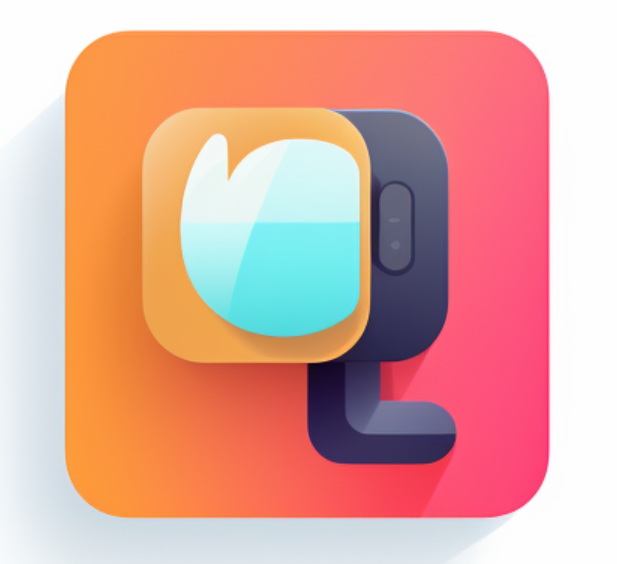

원격회의를 할 때 다양한 도구를 사용할 수 있습니다. 주변에서 보면 주로 네 가지를 사용하는 것 같습니다: MS 팀즈, 스카이프, 줌, 그리고 웨벡스입니다. 웨벡스는 보안 면에서 다른 도구들보다 우수하다고 알려져 있지만, 구체적으로 어떤 점이 더 나은지는 잘 모르겠습니다.

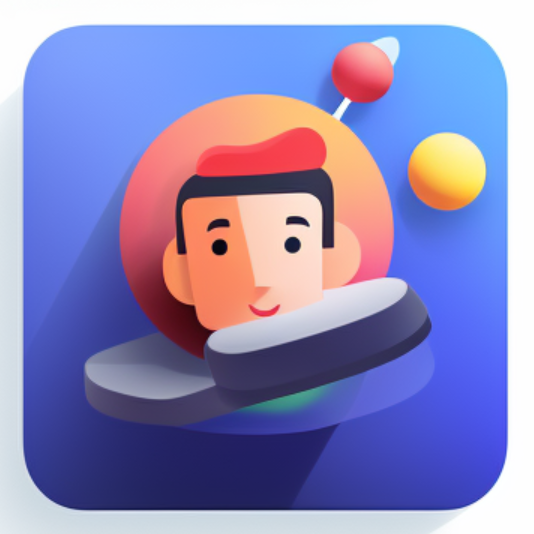
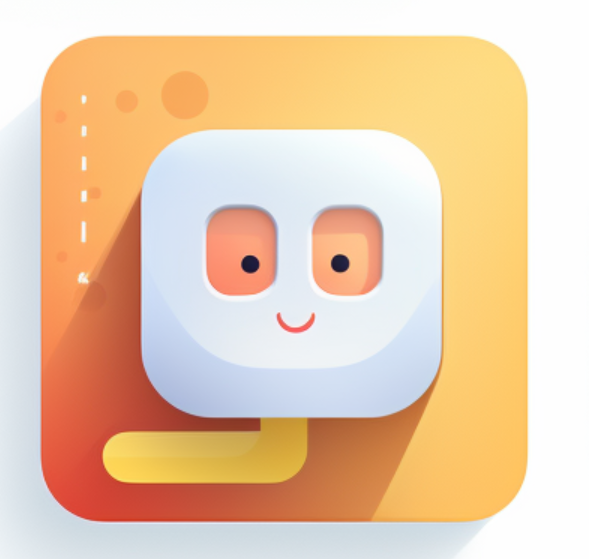
웨벡스 Webex 다운로드를 위해서는 웨벡스 홈페이지로 직접 가는 것이 가장 편리합니다. 다른 곳에서 다운로드할 경우 피싱 프로그램 등의 위험이 있으므로, 공식 홈페이지를 이용하는 것이 좋습니다.
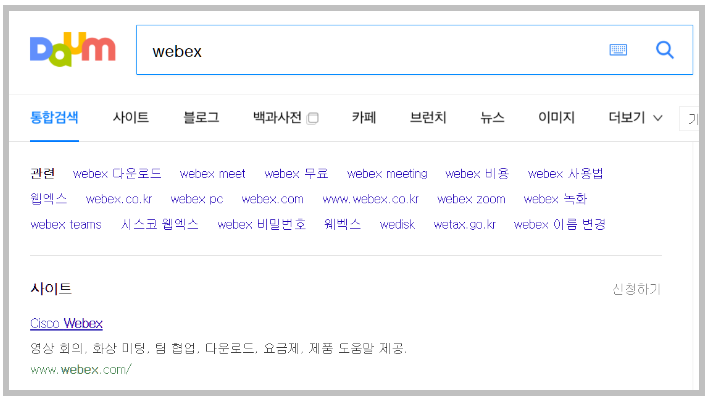
다음에서 'webex'라고 검색하면 위와 같은 결과가 나타납니다. 첫 번째 검색 결과를 클릭하면 웨벡스 홈페이지로 이동할 수 있습니다. 이와 유사한 결과는 네이버나 구글에서도 검색을 통해 볼 수 있습니다.
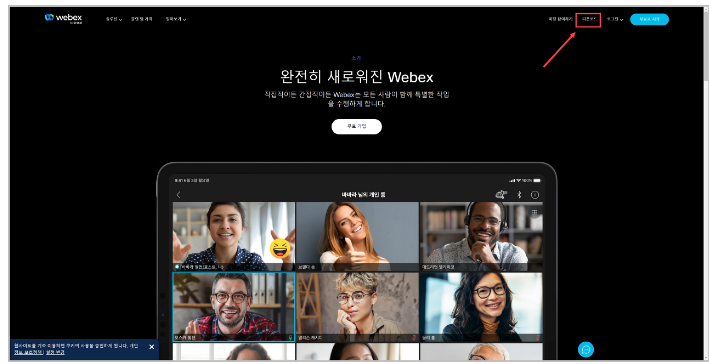
Webex 홈페이지에 접속하면 위와 같은 화면이 나타납니다. 오른쪽 상단에 '다운로드'라고 표시된 부분을 클릭하면 다운로드 페이지로 이동할 수 있습니다.
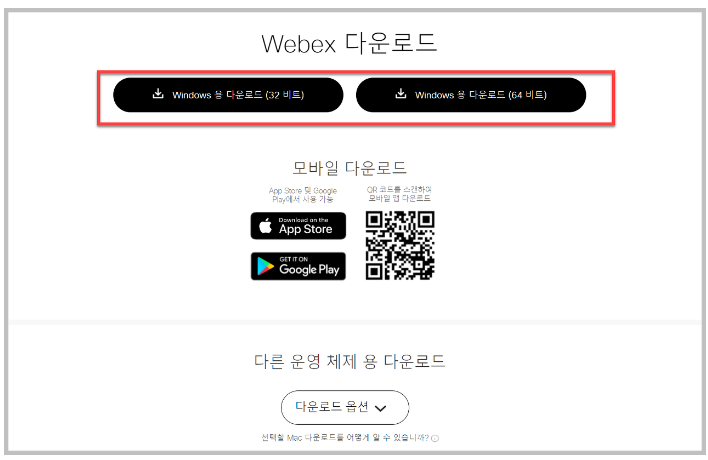
webex 다운로드 페이지에 접속하면 위와 같은 화면이 나타납니다. 32비트, 64비트 중 선택할 수 있는데, 확실하지 않다면 64비트를 다운로드하는 것이 좋습니다.
Webex는 기본적으로 무료로 사용할 수 있습니다. 하지만 무료 버전은 미팅 시간에 제한이 있습니다: 최대 50분, 참가자는 최대 100명까지입니다. 하지만 짧은 회의에는 문제가 없습니다. 모든 참가자가 유료로 가입할 필요는 없으며, 호스트만 유료로 가입하면 됩니다.
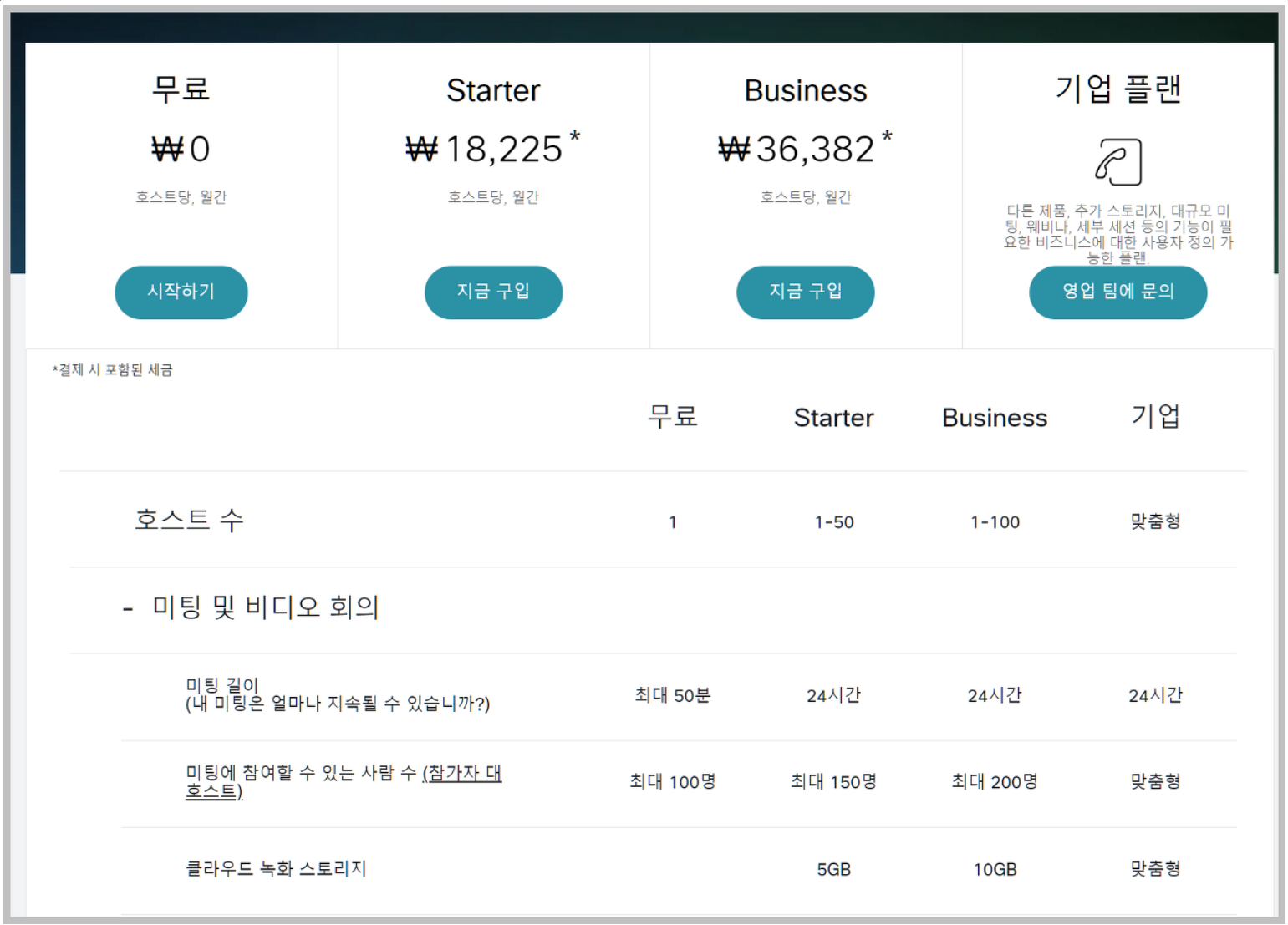
가격은 위와 같습니다. 월간 비용으로, 회의를 자주 하는 회사에는 큰 부담이 되지 않을 것으로 보입니다. 유료와 무료의 가장 큰 차이는 회의 길이로, 미팅은 최대 24시간까지 지속될 수 있지만, 실제로 24시간을 모두 사용하는 경우는 드물 것입니다.









'1' 카테고리의 다른 글
| 알피디에프 다운로드 방법 (0) | 2023.12.24 |
|---|---|
| 킨텍스 전시회 일정 보는법( 2023, 2024 ) (0) | 2023.12.24 |
| play스토어 다운로드 (0) | 2023.12.20 |
| SmallPDF ( smallpdf.com ) 이용 (0) | 2023.12.20 |
| 타이젬바둑 대국실 입장 다운로드 방법 (0) | 2023.12.19 |